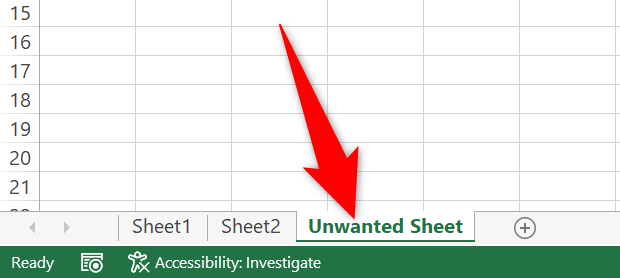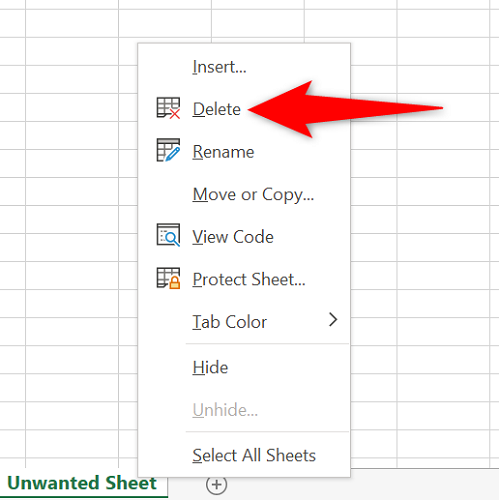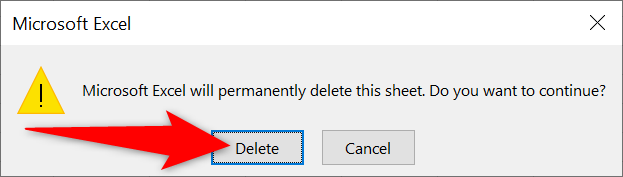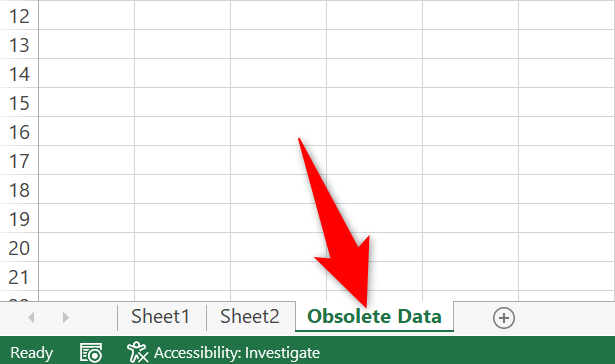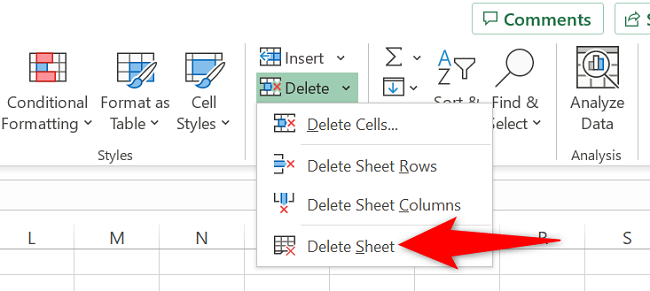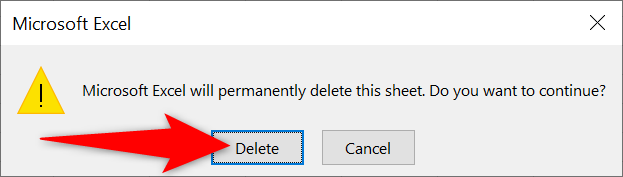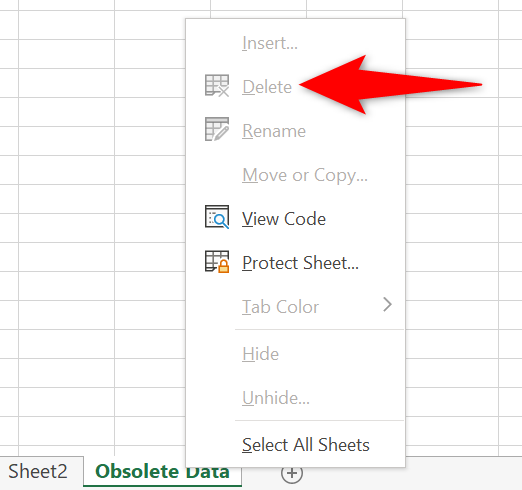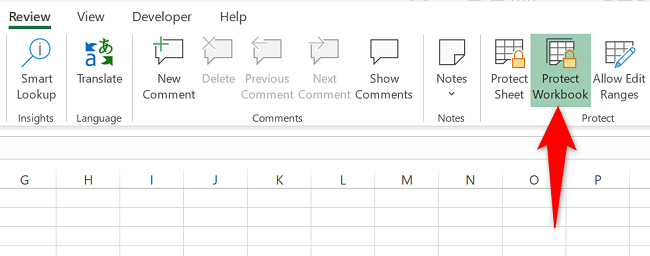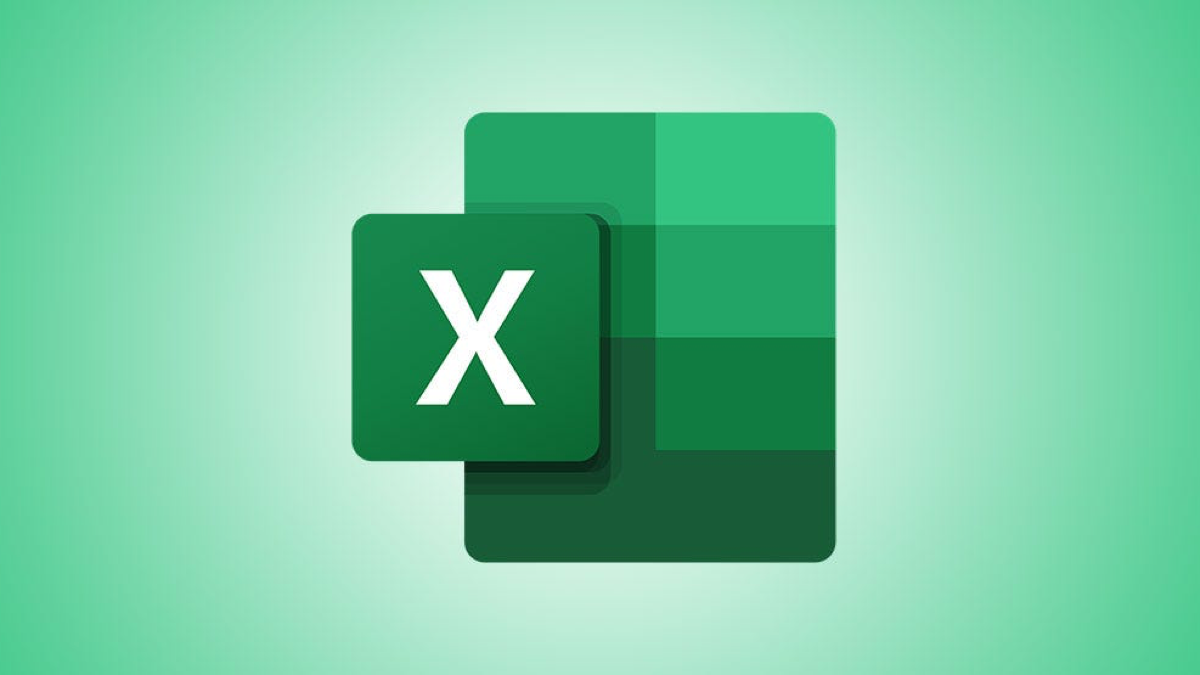
Não precisa mais de uma planilha específica na sua planilha? Nesse caso, o Microsoft Excel oferece duas maneiras fáceis de excluir planilhas de sua pasta de trabalho. Mostraremos como usá-los e também o que fazer se você não conseguir excluir suas planilhas.
Ao excluir uma planilha, lembre-se de que ela desaparecerá para sempre. Você não pode recuperá-lo depois de removido pelo Excel.
Remover uma planilha do Excel usando o menu do botão direito
Para excluir rapidamente uma planilha de sua pasta de trabalho, use uma opção no menu do botão direito do Excel .
Comece iniciando sua planilha com o Microsoft Excel. Em seguida, na parte inferior da sua pasta de trabalho, encontre a planilha a ser excluída.
Clique com o botão direito na planilha a ser excluída e, no menu que é aberto, escolha “Excluir”.
Se a planilha selecionada não contiver dados, o Excel irá excluí-la imediatamente.
No entanto, se sua planilha contiver algum dado, você verá um aviso. Para continuar com a exclusão, neste prompt, clique em “Excluir”.
E é isso. A planilha escolhida desapareceu da pasta de trabalho do Excel.
Livre-se de uma planilha do Excel no menu da faixa de opções
A outra maneira de remover planilhas de uma pasta de trabalho é usar uma opção na faixa de opções do Excel .
Para usar este método, primeiro abra sua planilha com o Microsoft Excel. Na parte inferior da planilha, clique na planilha a ser excluída.
Enquanto sua planilha estiver aberta, na faixa superior do Excel, selecione a guia “Página inicial”. Em seguida, na seção “Células”, escolha o ícone de seta para baixo ao lado de “Excluir” e clique em “Excluir planilha”.
Se sua planilha não contiver dados, ela será removida instantaneamente. Se sua planilha contiver dados, você receberá um aviso. Clique em “Excluir” no prompt para remover a planilha.
E isso é tudo para se livrar das planilhas indesejadas da sua pasta de trabalho.
E se “Excluir” estiver esmaecido em sua planilha?
Em alguns casos, você descobrirá que a opção “Excluir” ou “Excluir planilha” está esmaecida (o que significa que você não pode clicar nela). Isso acontece quando sua pasta de trabalho do Excel está protegida .
Para excluir planilhas neste caso, você terá que desbloquear sua pasta de trabalho . Se sua pasta de trabalho foi protegida por senha, você precisará dessa senha para desbloqueá-la.
Você pode desbloquear uma pasta de trabalho acessando a guia “Revisão” do Excel e clicando em “Proteger pasta de trabalho”. Se for solicitada uma senha, insira a senha usada para proteger a pasta de trabalho.
Depois de fazer isso, siga um dos métodos acima para excluir uma planilha de sua pasta de trabalho.
E é assim que você mantém suas pastas de trabalho do Excel organizadas, livrando-se delas de planilhas não utilizadas.
Da mesma forma, você sabia que pode salvar uma planilha do Excel como um arquivo PDF ?